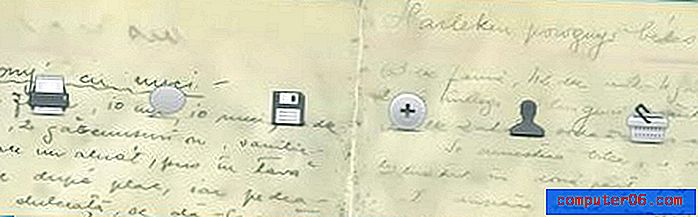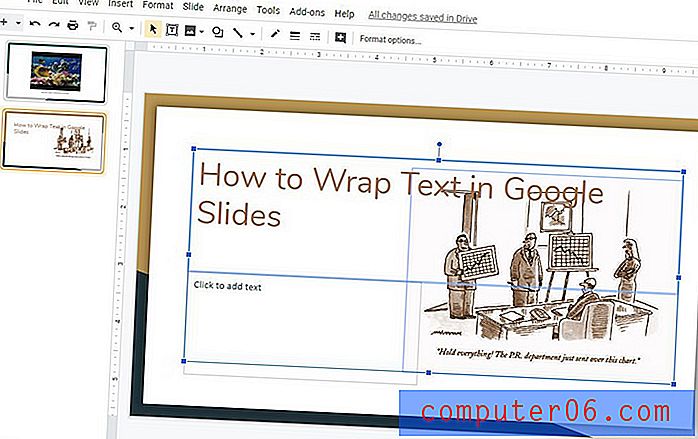Opmaak kopiëren tussen alinea's in Word 2010
Formatteren in Microsoft Word 2010 kan lastig zijn, vooral als u veel wijzigingen aanbrengt in een specifieke alinea. Mogelijk herinnert u zich niet specifiek waar een van uw opmaakopties zich bevindt, waardoor u verwoed zoekt terwijl u probeert diezelfde opmaak toe te passen op een ander gedeelte van uw document. Dit kan vooral lastig zijn als u een document maakt voor werk of school dat op een zeer specifieke manier moet worden opgemaakt. Gelukkig heeft Word 2010 een tool genaamd de Format Painter die alle opmaak van een geselecteerd stukje tekst kopieert en vervolgens in een andere tekstselectie plakt. Leer hoe u deze tool kunt gebruiken door de onderstaande stappen te volgen.
Gebruik de opmaakschilder in Word 2010 om bestaande opmaak op een andere alinea toe te passen
Deze tutorial richt zich op het nemen van de opmaak van een specifieke alinea en deze toe te passen op een andere alinea. U kunt deze stappen echter volgen voor een zin, woord of letter. Word kopieert eenvoudig de opmaak van uw bronselectie en past deze vervolgens toe op de doelselectie.
Stap 1: Open uw document in Word 2010.
Stap 2: klik op het tabblad Home bovenaan het venster.

Stap 3: Markeer de tekst met de opmaak die u naar een andere locatie in uw document wilt kopiëren.

Stap 4: Klik op de knop Painter opmaken in het klembordgedeelte van het lint bovenaan het venster.
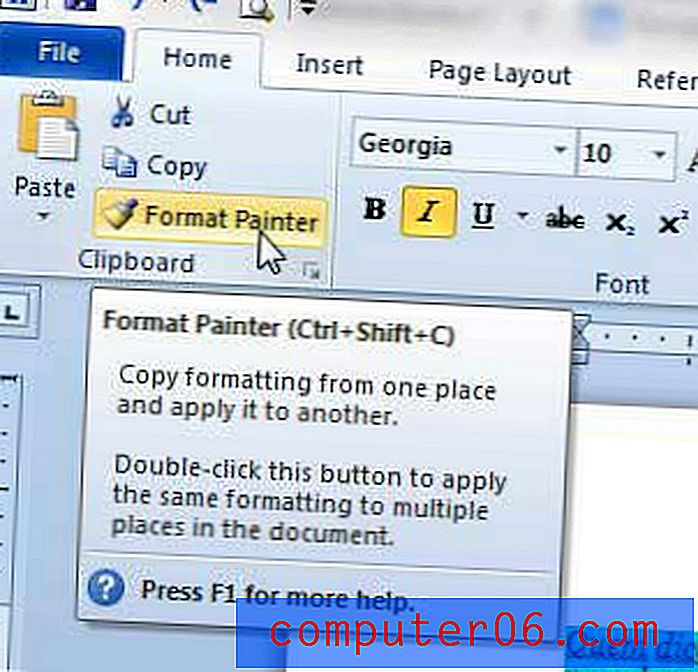
Stap 5: Markeer de tekst waarop u de gekopieerde opmaak wilt toepassen. Merk op dat de opmaak wordt toegepast zodra u uw muisknop loslaat.
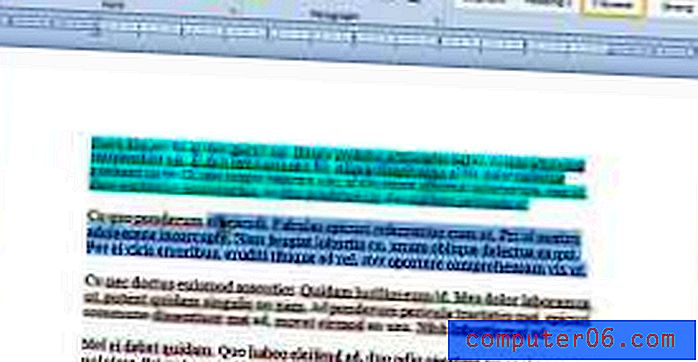
Uw oorspronkelijke opmaak moet nu worden gekopieerd naar de tekst die u zojuist hebt geselecteerd, zoals in de onderstaande afbeelding.
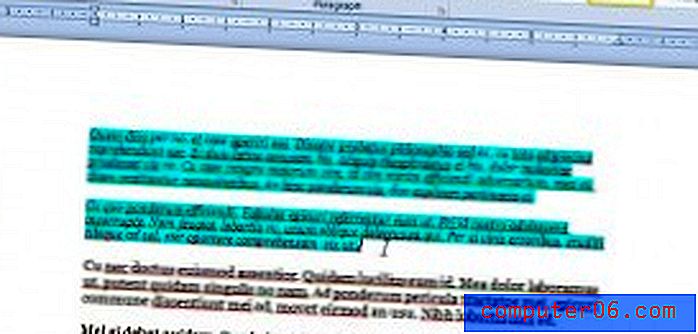
Heeft u gegevens van veel verschillende plaatsen in één Word-document gekopieerd en geplakt en is alles nu anders opgemaakt? Leer hoe u alle opmaak in Word 2010 kunt wissen, zodat alle tekst in het document er hetzelfde uitziet.